October 10
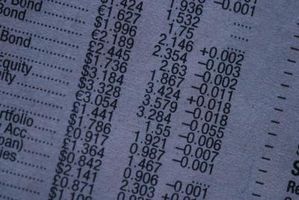
programmi di Microsoft Office, tra cui Excel, comprendono la possibilità di recuperare i file che hai dimenticato di salvare o è stato impedito di salvare se il computer si spegne improvvisamente. Per consentire Excel per salvare automaticamente i file, impostare correttamente le opzioni del programma. In questo modo, è assicurarsi che Excel ha accesso alla versione più recente, salvato che il programma crea automaticamente. Inoltre, Microsoft Office include una funzione di recupero del documento che consente di visualizzare le ultime tre versioni di un file. Scegli da questo elenco per recuperare i fogli di lavoro Excel.
1 Aprire Excel e selezionare "File", poi "Opzioni" e poi "Salva".
2 Impostare il numero di minuti tra salvataggi automatici nella casella di controllo fornito.
3 Selezionare la casella per "mantenere l'ultima versione salvata automaticamente se si chiude senza salvare" se non è già selezionato.
4 Avviare Excel e quindi aprire il foglio di lavoro è stato modificato, ma ha dimenticato di salvare.
5 Selezionare "Info" dal menu File e poi, sotto versioni, fare clic sul file che dice "(quando ho chiuso senza salvare)."
6 Rivedere il foglio di lavoro. Fare clic sul pulsante "Ripristina" che si trova nella barra gialla sopra il foglio di lavoro.
7 Avviare Excel per recuperare un nuovo foglio di lavoro che hai fatto, ma dimenticato di salvare prima di chiuderlo.
8 Selezionare "Info" dal menu File, quindi fare clic su "Gestisci versioni". Selezionare l'opzione "Recupera non salvate cartelle di lavoro".
9 Selezionare la cartella di lavoro e fare clic sul pulsante "Apri". Per salvare il file recuperato, fare clic su "Salva con nome" pulsante nella barra gialla sopra il foglio di lavoro.
10 Recuperare il foglio di lavoro dal riquadro Ripristino documenti, che si apre automaticamente se Excel si chiude o si blocca prima che sono stati in grado di salvare il lavoro. Questa funzione è disponibile anche se non si dispone di salvataggio automatico o di salvataggio automatico abilitato.
11 Fare clic sulla freccia accanto al foglio di lavoro è necessario ripristinare. Selezionare "Apri" per visualizzare il foglio di lavoro recuperato. Selezionare "Salva con nome" per aprire il foglio di lavoro e creare una nuova versione. Selezionare "Cancella" se non è necessario la versione recuperata.
12 Selezionare "File", "Salva" per evitare ulteriori perdite di dati.
